Оновлено квітень 2024: Припиніть отримувати повідомлення про помилки та сповільніть роботу системи за допомогою нашого інструмента оптимізації. Отримайте зараз на посилання
- Завантажити та встановити інструмент для ремонту тут.
- Нехай сканує ваш комп’ютер.
- Тоді інструмент буде ремонт комп'ютера.
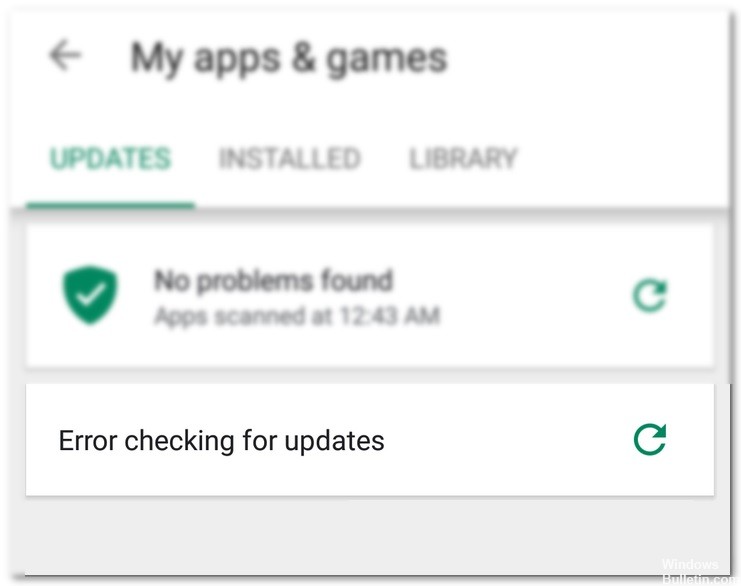
Google Play Store - це один із найбільш часто використовуваних сайтів для завантаження програм, і це правильно. Він має величезну базу користувачів і йому довіряють користувачі з усього світу. Незважаючи на те, що він рідко відображає помилки та проблеми, іноді можуть бути помилки, пов'язані з оновленнями. Це може дуже засмутити, оскільки заважає оновлювати програми на вашому пристрої.
Магазин Google Play призначений для управління програмами, оновленнями та встановленнями. Однак, оскільки він розроблений людьми, іноді Play Store працює некоректно або навіть створює помилки. Ось як виправити повідомлення "Перевірка помилок на наявність оновлень" на вашому телефоні або планшеті Android.
Що спричиняє помилку "Перевірка помилок на наявність оновлень" у магазині Google Play?

Вивчивши численні повідомлення з різних обговорень / форумів та кількох користувачів, я знайшов основні причини, перелічені нижче, чому виникає ця помилка:
- Пошкоджені дані та кеш: Пошкоджені дані та кеш-пам’ять у додатку Google Play Store можуть перешкоджати оновленню програм.
- Неправильна дата та час: Якщо дата та час на вашому пристрої Android встановлені неправильно, ви також можете зіткнутися з цією помилкою.
- Повільне підключення до Інтернету: Під час оновлення програми в Google Play Store переконайтеся, що з’єднання з Інтернетом стабільне та широкосмугове, інакше в Google Play Store з’явиться повідомлення про помилку «Перевірка помилок на наявність оновлень».
- Пошкоджена SD-карта: Використання пошкодженої SD-карти на телефоні Android також може спричинити цю проблему.
- Застаріла операційна система: Якщо ви довго не оновлювали свій телефон Android, це вплине на функціональність інших програм, встановлених у вашій системі.
- Оновлення магазину Google Play: останнє оновлення магазину Google Play може бути пошкоджене або не працювати належним чином, тому ви можете побачити повідомлення про помилку "Перевірити наявність оновлень".
- Місце для зберігання: Процес оновлення програм може бути порушений, якщо на вашому телефоні Android недостатньо місця.
Як вирішити проблему "Перевірка помилок на наявність оновлень" у магазині Google Play?
Оновлення квітня 2024 року:
Тепер за допомогою цього інструменту можна запобігти проблемам з ПК, наприклад, захистити вас від втрати файлів та шкідливого програмного забезпечення. Крім того, це чудовий спосіб оптимізувати комп’ютер для максимальної продуктивності. Програма з легкістю виправляє поширені помилки, які можуть виникати в системах Windows - не потрібно кількох годин усунення несправностей, коли у вас під рукою ідеальне рішення:
- Крок 1: Завантажте інструмент для ремонту та оптимізації ПК (Windows 10, 8, 7, XP, Vista - Microsoft Gold Certified).
- Крок 2: натисніть кнопку "Нач.скан»Щоб знайти проблеми з реєстром Windows, які можуть викликати проблеми з ПК.
- Крок 3: натисніть кнопку "Ремонт всеЩоб виправити всі питання.
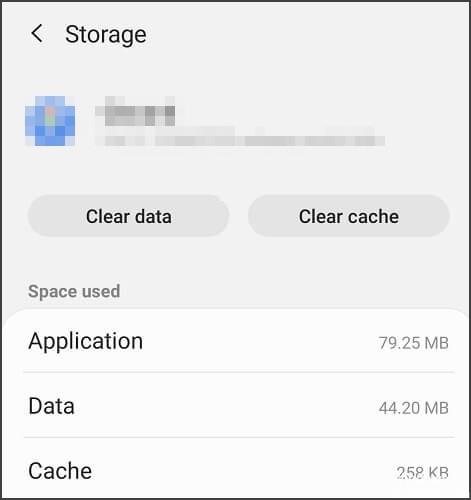
Очистіть дані
- Виберіть панель сповіщень.
- Натисніть "Налаштування".
- Прокрутіть униз і виберіть Програми.
- Натисніть опцію Програми.
- Прокрутіть униз і виберіть Google Play Store.
- Виберіть Зберігання.
- Виберіть опцію Очистити дані.
Видалити оновлення
- Перейдіть на панель сповіщень.
- Клацніть піктограму Налаштування.
- Виберіть Програми.
- Прокрутіть список, що з’явиться, і виберіть Google Play Store.
- Якщо ця піктограма недоступна, торкніться піктограми з трьома крапками у верхньому правому куті.
- Торкніться Переглянути системні програми.
- Виберіть Три крапки у верхньому правому куті екрана.
- Виберіть Видалити оновлення.
Очистити кеш
- Виберіть панель сповіщень.
- Натисніть Налаштування.
- Прокрутіть униз і виберіть Програми.
- Натисніть Програми.
- Зі списку виберіть Google Play Store.
- Торкніться опції Пам'ять.
- Виберіть Очистити кеш варіант.
- Зачекайте, поки кеш очиститься.
Порада експерта: Цей інструмент відновлення сканує репозиторії та замінює пошкоджені чи відсутні файли, якщо жоден із цих методів не спрацював. Він добре працює в більшості випадків, коли проблема пов’язана з пошкодженням системи. Цей інструмент також оптимізує вашу систему для максимальної продуктивності. Його можна завантажити за Натиснувши тут
ЧАСТІ ЗАПИТАННЯ
Як виправити помилку при перевірці оновлень?
- Очистіть кеш програми.
- Видаліть дані програми.
- Видаліть оновлення з магазину Google Play.
Чому виникає помилка, коли я перевіряю наявність оновлень?
У більшості випадків цю проблему спричиняють проблемні оновлення, тому їх видалення може допомогти. Деякі користувачі повідомляють, що пошкоджений кеш також може спричинити цю проблему. Якщо Play Store аварійно завершує роботу під час перевірки оновлень, це може бути пов’язано з пошкодженими даними.
Як виправити помилку оновлення служб Google Play?
- Переконайтеся, що Служби Google Play оновлені.
- Очистіть кеш і дані служб Google Play.
- Очистіть кеш і дані Play Store.
Як виправити помилку оновлення магазину Google Play?
- Перевірте місце зберігання.
- Перевірте з’єднання даних.
- Перевірте свою SD-карту.
- Очистьте кеш-пам’ять та дані з диспетчера завантажень.
- Очистіть кеш і дані служб Google Play.
- Видаліть і переінсталюйте оновлення Play Store.
- Перевірте наявність оновлень системи Android.
- Видаліть і повторно додайте обліковий запис Google на своєму пристрої.


